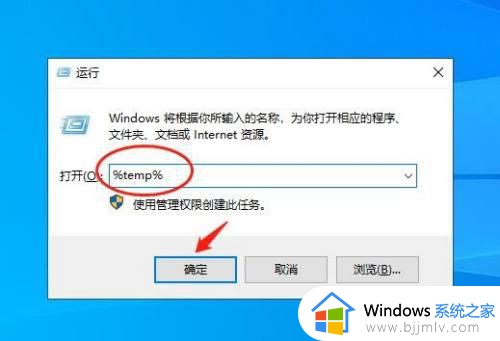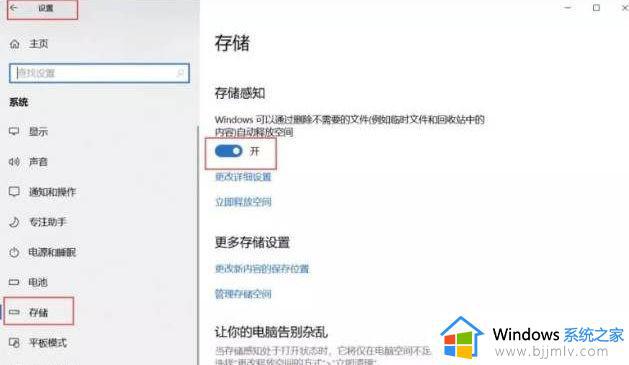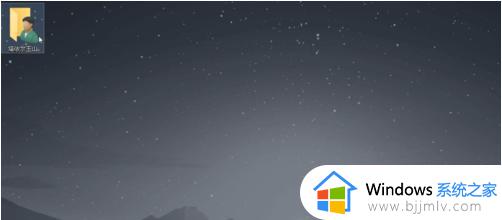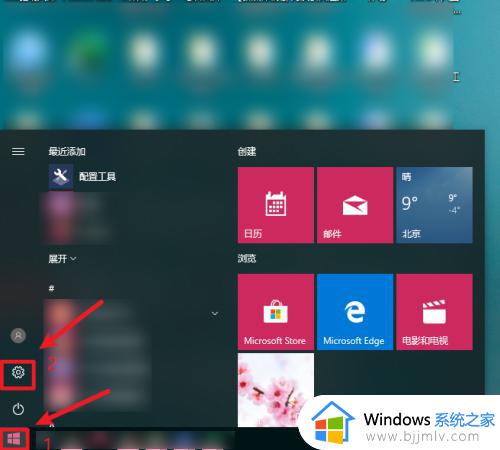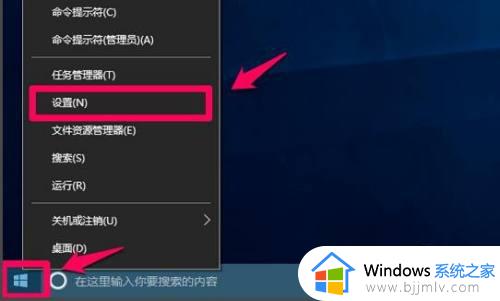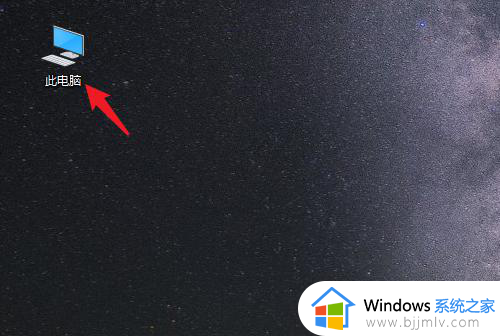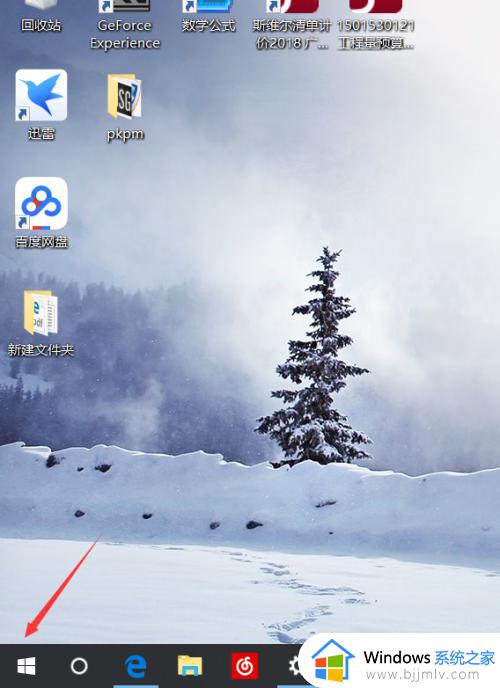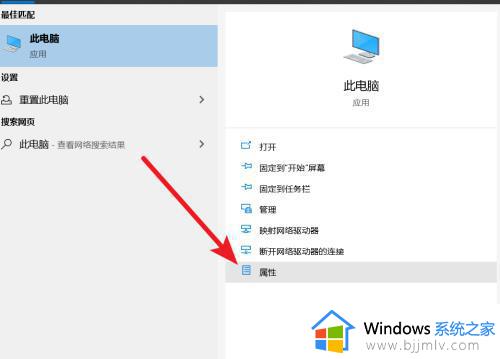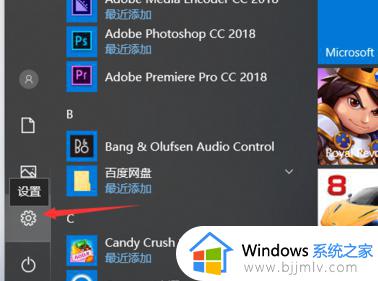win10更改缓存文件到别的盘的方法 win10怎么把缓存文件改到其他盘
我们平时使用电脑时都会产生很多的缓存文件,而这些是默认存放在C盘中的,如果长时间就会占用过多空间影响电脑速度,那么我们可以把缓存文件更改到其他盘符,但是很多人不知道win10怎么把缓存文件改到其他盘,针对这个问题,本文就给大家介绍一下win10更改缓存文件到别的盘的方法。

具体方法如下:
1、右击此电脑,点击【属性】;
2、点击【高级系统设置】;
3、点击【环境变量】;
4、可以看到用户变量中有“TEMP”、“TMP”、“Path”三个变量,注意是用户变量(不是系统变量)。因为缓存来自于用户的程序;
4、双击需要编辑的变量或双击【编辑】;
5、修改至想要的路径
ps:要先创建文件夹,转移的盘空间要足够,之后的缓存会变更,之前的不变,可以手动清理 一般情况下小编不推荐大家修改,以免导致系统数据丢失,不稳定(如果误删)侵欲无厌.规求无度,一些东西本来就是系统自定设定好的乱动的话会让你电脑出现问题,到时候就后悔莫及了!
上述给大家讲解的就是win10更改缓存文件到别的盘的详细方法,有需要的用户们可以参考上述方法步骤来进行操作。